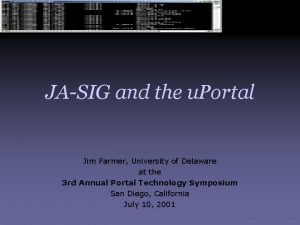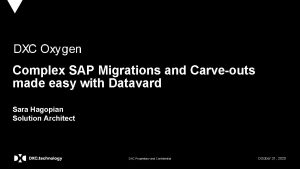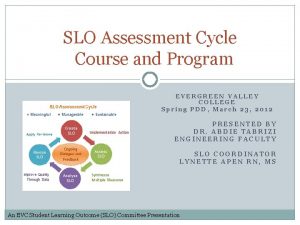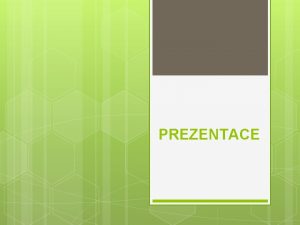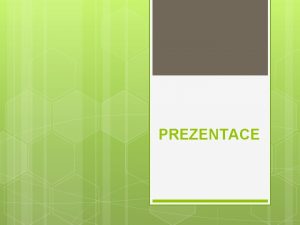Informatika Prezentace informac Vukov materil slo projektu CZ
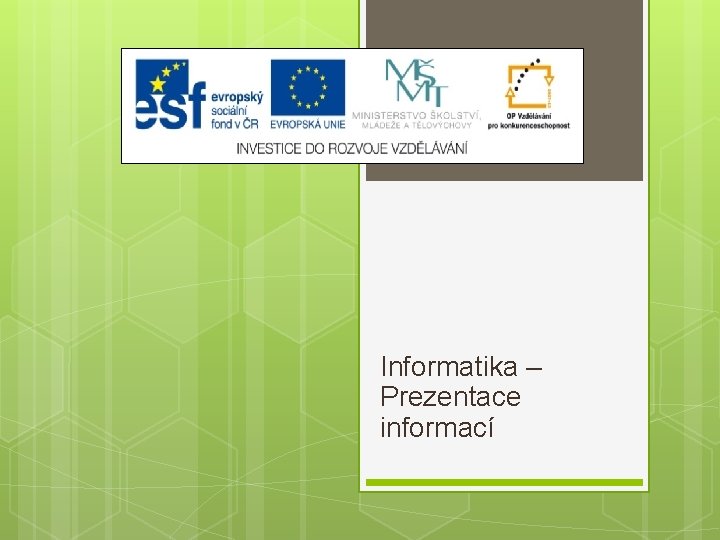












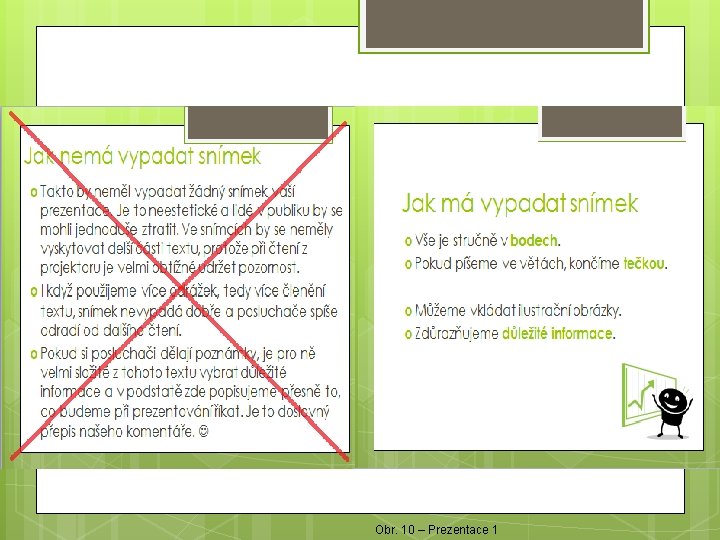
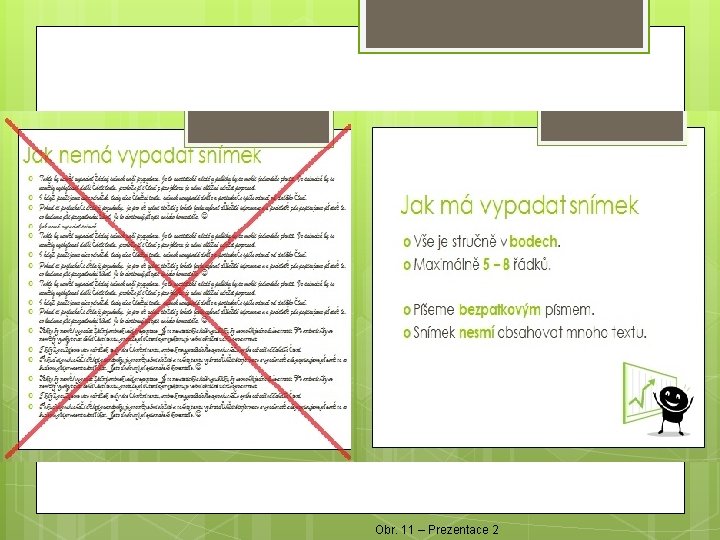
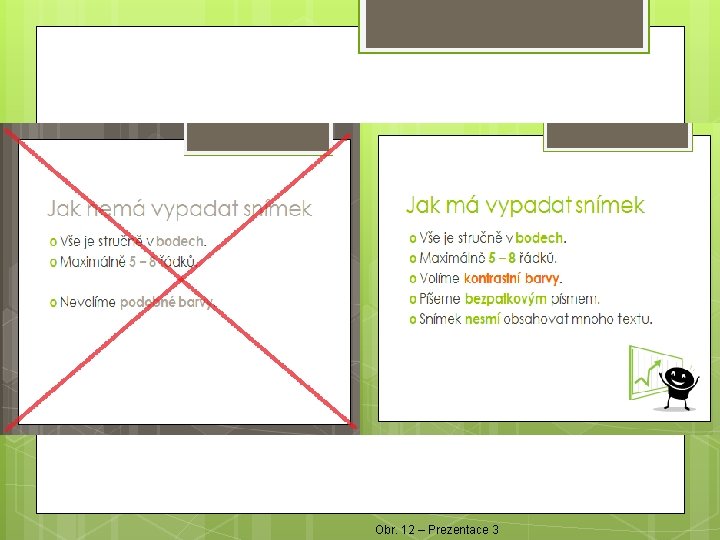
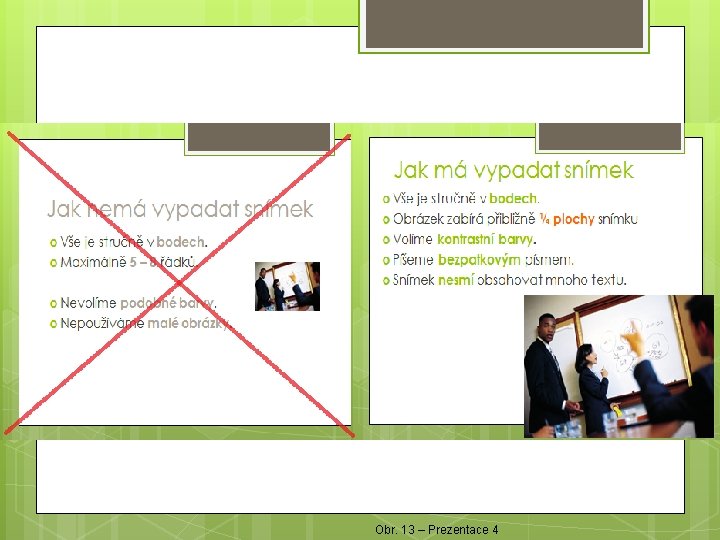
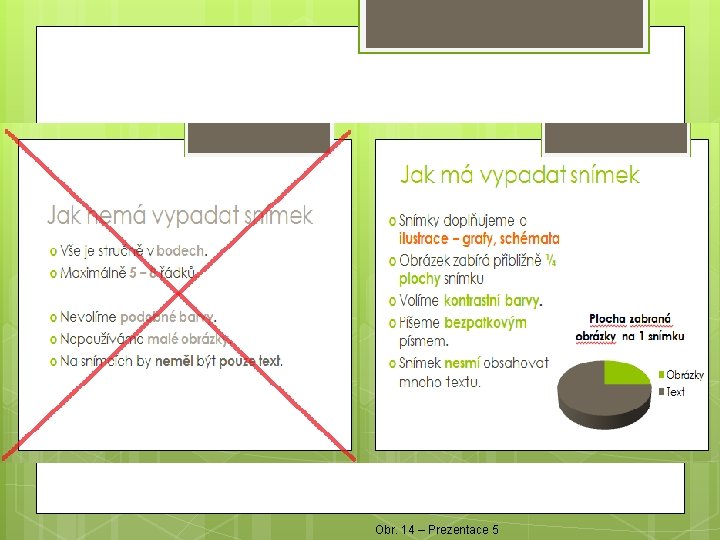


- Slides: 20
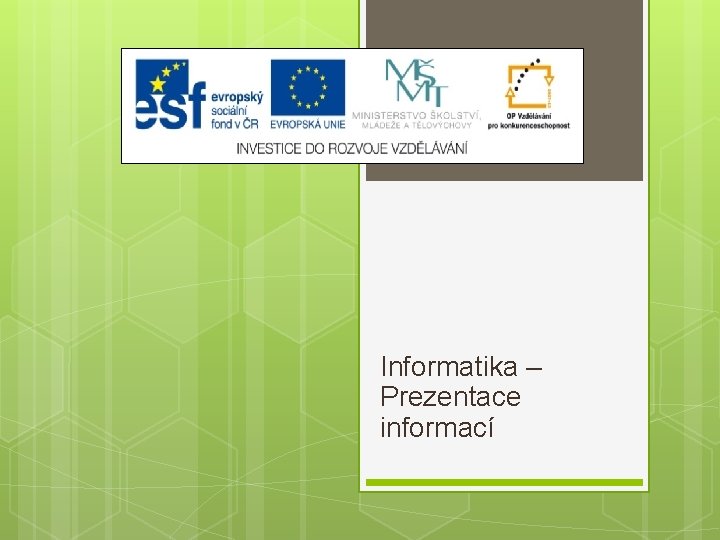
Informatika – Prezentace informací

Výukový materiál Číslo projektu: CZ. 1. 07/1. 5. 00/34. 0608 Šablona: III/2 Inovace a zkvalitnění výuky prostřednictvím ICT Číslo materiálu: 05_01_32_INOVACE_16

Prezentace informací Předmět: Informatika Ročník: 3. Jméno autora: Mgr. Radek Hoszowski Škola: SPŠ Hranice Anotace : Prezentace informací ve společnosti, možnosti prezentování a zásady úspěšné prezentace. Možnosti prezentací a nezbytné technické vybavení pro digitální prezentaci. Základní seznámení s možnostmi MS Power. Point 2010 Klíčová slova: prezentace, MS Power. Point 2010, úspěšná prezentace, technické vybavení Autorem materiálu a všech jeho částí, není-li uvedeno jinak, je Mgr. Radek Hoszowski Financováno z ESF a státního rozpočtu ČR.

Prezentace informací • • Prezentace = způsob sdělování informací jiným osobám. Využívá slovních a vizuálních prostředků. Zvláštní kategorií je digitální prezentace – využívá pro prezentaci elektronických zařízení. Při běžné prezentaci se využívá např. flipchart nebo bílá tabule na fixy. Obr. 1 – Flipchart tabule

Úspěšná prezentace • Příprava je nejdůležitější – měli bychom téma umět alespoň trochu zpaměti, abychom se vyhnuli předčítání. • Kontrola prezentačních prostor – techniky, osvětlení, míst k sezení, kompatibility prezentace. • Pomalá a zřetelná mluva. • Kontakt s posluchači – oční, řečnické otázky, inkluzivní plurál (Nyní se zaměříme).

Úspěšná prezentace • Zkouška – odpřednášet si, co bychom chtěli říct – vyzkoušíme si čas. • Prezentace je podklad k mluvené řeči – musí v ní být jen to nejpodstatnější! • Na úvod prezentace bychom ji měli stručně představit. • Na konci provést shrnutí.

Technické vybavení • Dataprojektor – může být pevně umístěn na stropě místnosti nebo přenosně na stole či pojízdném stolku. Obr. 2 – Dataprojektor • Zajímá nás jeho rozlišení, svítivost a kontrast obrazu. • Plátno – pro velikost plátna je nejdůležitějším faktorem velikost místnosti. • Plátna mohou být ruční, elektrická nebo přenosná. • Laserová ukazovátka – buď samostatná nebo integrovaná do ovladače projektoru. Některá umí i ovládat prezentaci. Obr. 3 – Ukazovátko

Technické vybavení • • Zpětný projektor – promítá obrazy z průhledných fólií. Vizualizér – digitální obdoba zpětného projektoru. • Načítá vložený papír a promítá jej přes projektor na plátno. Obr. 4 – Zpětný projektor Obr. 5 – Vizualizér

Interaktivní tabule • Interaktivní tabule – Interactive White Board (IWB) je dnes velmi populární, jedná se o tabuli, která slouží jako promítací plátno a zároveň reaguje na dotek. • Odpadá potřeba použití myši a klávesnice. • Umožňuje velké množství aktivit. • Speciální program pro výrobu aktivit na IWB – např. Notebook od společnosti SMART technologies. Obr. 6 – IWB

MS Powerpoint 2010 • MS Powerpoint je jeden z programů pro tvorbu prezentací. • Obsahuje galerie vzhledů, klipartů, písem, animací a přechodů snímků. • Můžeme si zvolit z velkého množství předem nastavených Návrhů vzhledu (karta Návrh). Obr. 7 – Nabídka návrhů

MS Powerpoint 2010 • Stejně jako u MS Word, i zde můžeme upravovat písma a barvy jednotlivých návrhů. • Můžeme zvolit i několik možností rozložení snímku. Obr. 8 – Rozložení Obr. 9 – Úpravy návrhů

MS Powerpoint 2010 • Pro efektivní a estetickou prezentaci využíváme Přechody mezi jednotlivými snímky a Animace jednotlivých prvků na slidu. • Prezentaci můžeme vytisknout, exportovat do PDF, udělat z ní video, ale také ji můžeme exportovat do formátu webových stránek HTML.

V následujících slidech si ukážeme, jak mají a nemají vypadat slidy prezentace. PRAVIDLA PRO TVORBU PREZENTACÍ
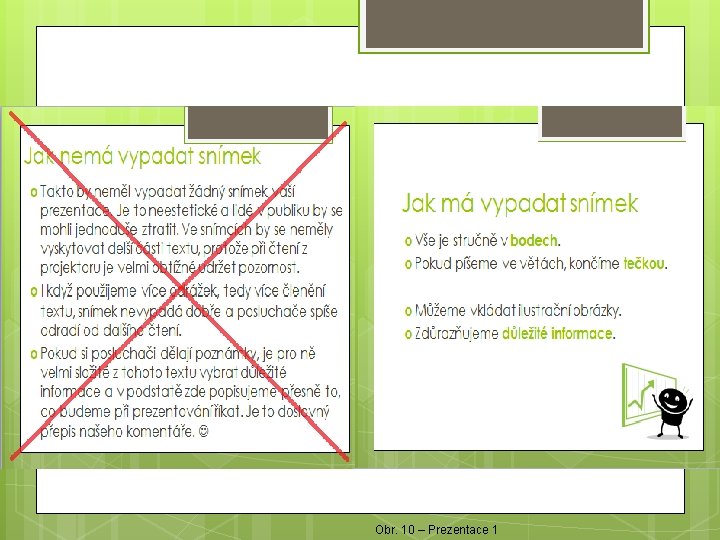
Obr. 10 – Prezentace 1
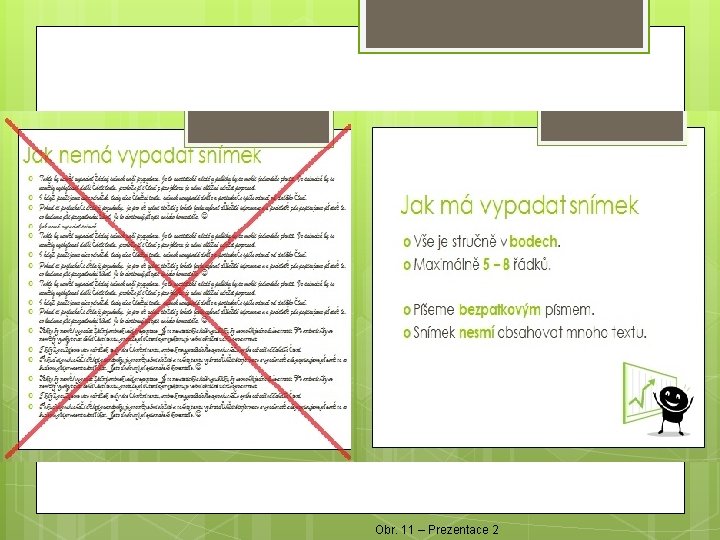
Obr. 11 – Prezentace 2
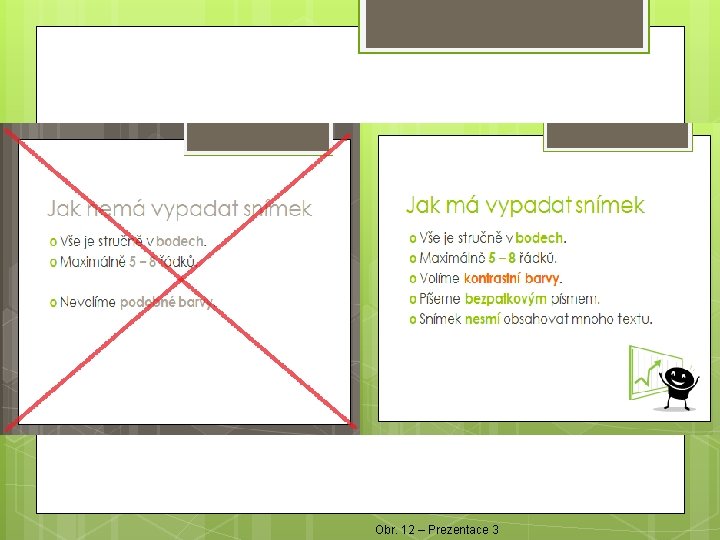
Obr. 12 – Prezentace 3
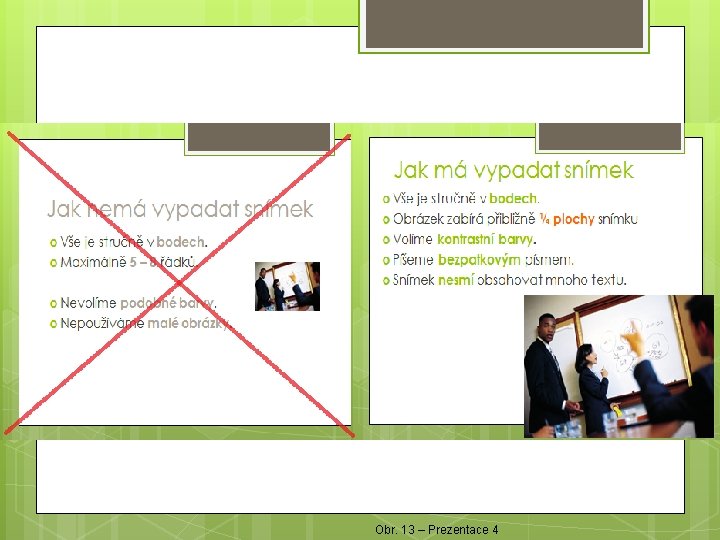
Obr. 13 – Prezentace 4
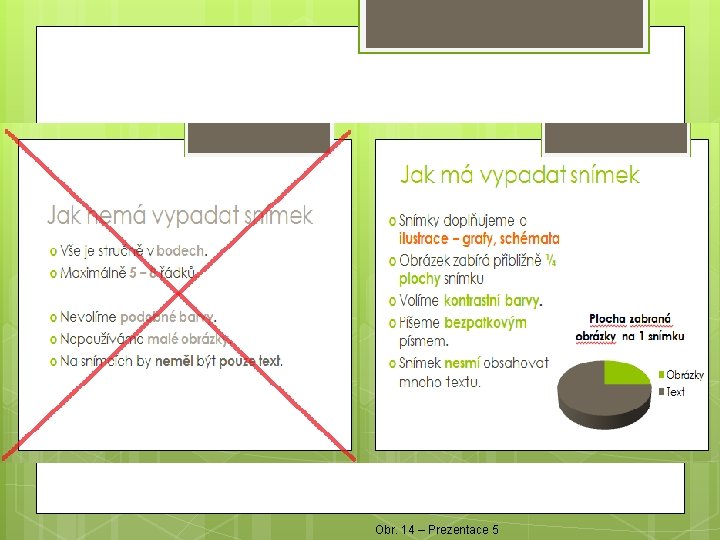
Obr. 14 – Prezentace 5

Pokud potřebujeme, tak snímky nešetříme. Místo pěti přeplácaných snímků jich raději udělejte deset přehledných!!

Veškeré použité obrázky (kliparty) pocházejí … Použité zdroje Obr. 1 - AUTOR NEUVEDEN. www. coxengineering. com. au [online]. [cit. 3. 10. 2012]. Dostupný na WWW: http: //images. ecommetrix. com/commerce/55/VFC 001 Carly 120 dpi. jpg Obr. 2 - AUTOR NEUVEDEN. www. interaktivni-skolni-tabule. cz [online]. [cit. 3. 10. 2012]. Dostupný na WWW: http: //www. interaktivni-skolni-tabule. cz/wp-content/uploads/2010/03/projektor. jpg Obr. 3 – AUTOR NEUVEDEN. www. promodirekt. cz [online]. [cit. 3. 10. 2012]. Dostupný na WWW: http: //www. promodirect. cz/big-photos/AP 731303. jpg Obr. 4 – AUTOR NEUVEDEN. www. kevland. com [online]. [cit. 3. 10. 2012]. Dostupný na WWW: http: //www. kevland. com/blog/wp-content/uploads/2008/10/proj. jpg Obr. 5 – AUTOR NEUVEDEN. www. comfor. cz [online]. [cit. 3. 10. 2012]. Dostupný na WWW: http: //www. comfor. cz/data/imgs/0008529 l. jpg Obr. 6 – AUTOR NEUVEDEN. www. interaktivni-tabule-pripravy. blogspot. cz [online]. [cit. 3. 10. 2012]. Dostupný na WWW: http: //blog. electronicwhiteboardswarehouse. com/wpcontent/uploads/2012/03/smart-board-600 i-interactive-whiteboard-photo. jpg Obr. 7 – Archiv autora, IKT 3– 27. Obr. 8 – Archiv autora, IKT 3 -28. Obr. 9 – Archiv autora, IKT 3 -29. Obr. 10 – 15 – Archiv autora, IKT 3 -22 – 26. Kliparty pocházejí z archivů MS Office. Autorem materiálu a všech jeho částí, není-li uvedeno jinak, je …. Financováno z ESF a státního rozpočtu ČR.
 Dr vladimir vukov onkolog
Dr vladimir vukov onkolog Vukov rad na reformi jezika i pravopisa
Vukov rad na reformi jezika i pravopisa Emil vukov
Emil vukov Rotunda sv. víta
Rotunda sv. víta Materil
Materil Materil
Materil Mehrsprachigkeit in deutschland
Mehrsprachigkeit in deutschland Materil
Materil Didaktick
Didaktick Klimadiagramm auswerten
Klimadiagramm auswerten Materil
Materil Materil
Materil Materil
Materil Slo zkratka
Slo zkratka Clima slo
Clima slo Ortak portal
Ortak portal Sap slo carve out
Sap slo carve out Ppg examples for educator effectiveness
Ppg examples for educator effectiveness Slo creatief proces
Slo creatief proces Evc slo
Evc slo Slo abeceda
Slo abeceda